苹果手机天气不显示怎么办?很多苹果手机用户都很遇到这种情况,却不知道如何操作,下面小编给大家带来了苹果手机天气不显示的解决方法,快来学习吧。

苹果手机天气不显示怎么办 苹果手机天气不显示的解决方法
1、打开手机,找到手机桌面设置
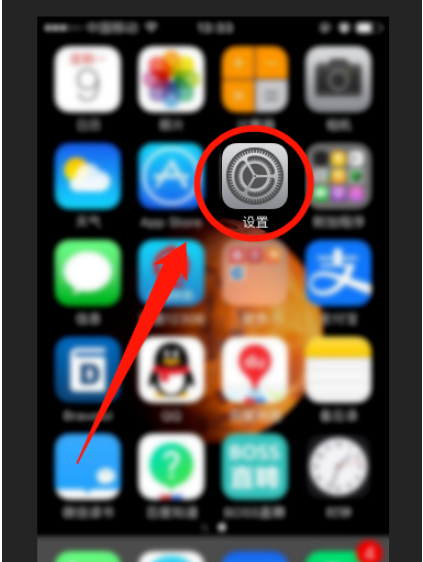
2、进去以后,找到蜂窝移动数据
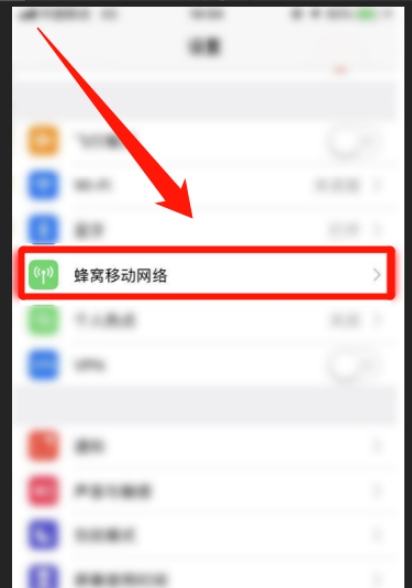
3、进去以后,找到天气这一栏。
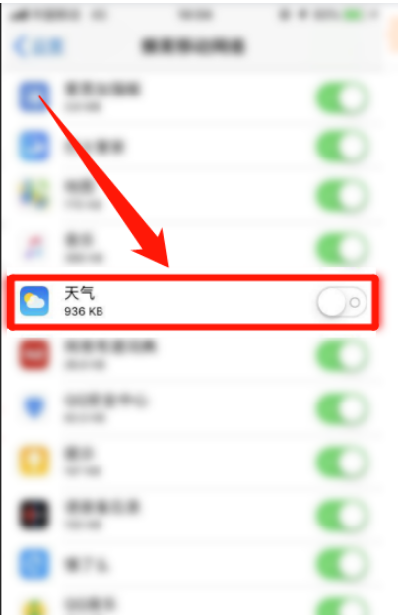
4、进去以后,再将蜂窝数据开启。
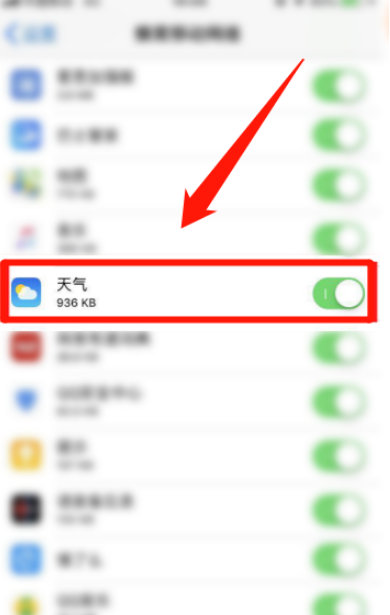
5、开启之后,我们回到手机桌面天气,将其打开

6、最后打开之后,就可以看到所在城市的天气了。
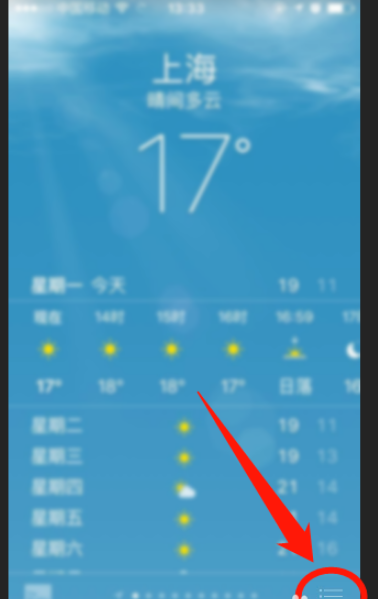
7、如果想要添加其它地区的天气,点击右下方的+号,进行添加自己所在的城市或者自己所需要知道的天气城市。
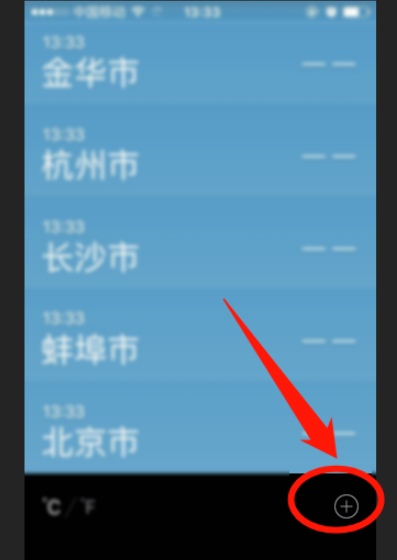
9、在弹出的菜单,我们输入城市名字,进行搜索
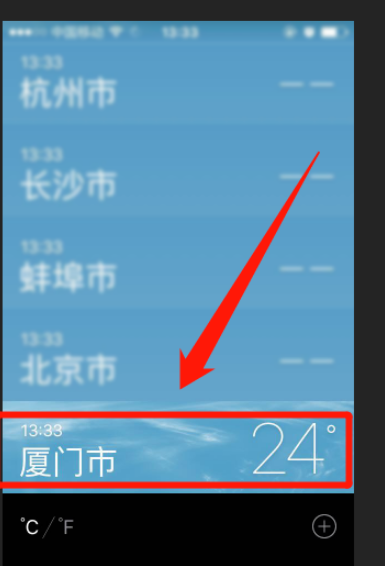
10、添加成功之后,将会显示该城市的天气,左右滑动切换到其它城市。

以上就是苹果手机天气不显示的解决方法,更多精彩教程尽在本站!
【相关文章】
★ 笔记本电脑能托运在行李箱里面吗(笔记本电脑可放在行李箱内运输)
★ 第一个注册香肠派对的人(第一个注册香肠派对的人将领兖州开启狂欢!)
★ 笔记本电脑进水维修很贵吗(笔记本电脑进水维修费用昂贵吗)
本文地址:https://www.qubaike.com/diannao/4oe3nhfv.html
声明:本文信息为网友自行发布旨在分享与大家阅读学习,文中的观点和立场与本站无关,如对文中内容有异议请联系处理。







